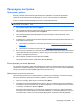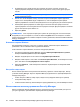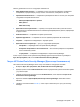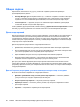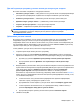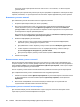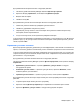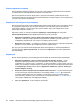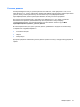ProtectTools (select models only) - Windows XP, Windows Vista, Windows 7
Table Of Contents
- Безопасность: введение
- Приступая к работе
- Настройка системы
- Настройка приложений
- Добавление средств управления
- HP ProtectTools Security Manager (Диспетчер безопасности)
- Процедуры настройки
- Общие задачи
- Диспетчер паролей
- Для веб-страниц и программ, учетные записи для которых еще не созданы
- Для веб-страниц и программ, учетные записи для которых уже созданы
- Добавление учетных записей
- Изменение учетных записей
- Использование меню учетных записей
- Группировка учетных записей по категориям
- Управление учетными записями
- Оценка надежности пароля
- Параметры значка диспетчера паролей
- Параметры
- Учетные данные
- Персональная идентификационная карта
- Настройка предпочтений
- Резервное копирование и восстановление данных
- Добавление приложений
- Состояние приложений безопасности
- Диспетчер паролей
- Drive Encryption (Шифрование диска) для HP ProtectTools (только на некоторых моделях)
- Privacy Manager (Диспетчер конфиденциальности) для HP ProtectTools (только на некоторых моделях)
- Процедуры настройки
- Запуск Privacy Manager (Диспетчер конфиденциальности)
- Управление сертификатами Privacy Manager (Диспетчер конфиденциальности)
- Запрос и установка сертификата Privacy Manager (Диспетчер конфиденциальности)
- Просмотр сведений о сертификате Privacy Manager
- Обновление сертификата Privacy Manager
- Настройка сертификата Privacy Manager по умолчанию
- Удаление сертификата Privacy Manager
- Восстановление сертификата Privacy Manager
- Отзыв сертификата Privacy Manager
- Управление доверенными контактами
- Общие задачи
- Использование Privacy Manager (Диспетчер конфиденциальности) с Microsoft Outlook
- Использование Privacy Manager (Диспетчер конфиденциальности) в документах Microsoft Office 2007
- Настройка Privacy Manager (Диспетчер конфиденциальности) для Microsoft Office
- Подписание документа Microsoft Office
- Добавление строки подписи при подписании документа Microsoft Word или Microsoft Excel
- Шифрование документа Microsoft Office
- Удаление шифрования документа Microsoft Office
- Отправка зашифрованного документа Microsoft Office
- Просмотр подписанного документа Microsoft Office
- Просмотр зашифрованного документа Microsoft Office
- Использование Privacy Manager (Диспетчер конфиденциальности) в Windows Live Messenger
- Запуск сеанса разговора с использованием Privacy Manager (Диспетчер конфиденциальности)
- Настройка Privacy Manager (Диспетчер конфиденциальности) для Windows Live Messenger
- Беседа в окне разговора с использованием диспетчера конфиденциальности
- Просмотр журнала разговора
- Дополнительные задачи
- Процедуры настройки
- File Sanitizer (Очистка файлов) для HP ProtectTools
- Уничтожение
- Очистка свободного пространства
- Процедуры настройки
- Общие задачи
- Использование последовательности клавиш для запуска уничтожения
- Использование значка File Sanitizer (Очистка файлов)
- Уничтожение одного объекта вручную
- Уничтожение всех выбранных объектов вручную
- Включение очистки свободного пространства вручную
- Отмена процесса уничтожения или очистки свободного пространства
- Просмотр файлов журнала
- Device Access Manager (Диспетчер доступа к устройствам) для HP ProtectTools (только на некоторых мод ...
- LoJack Pro для HP ProtectTools
- Устранение неполадок
- Глоссарий
- Указатель

Для веб-страниц и программ, учетные записи для которых уже созданы
В контекстном меню отображаются следующие элементы.
●
Заполнить учетную запись — ввод данных в поля учетной записи и подтверждение ввода
(если указано подтверждение создания или последнего изменения учетной записи).
●
Изменить учетную запись — изменение учетной записи для данного веб-узла.
●
Добавить новую учетную запись — добавление учетной записи для входа.
●
Открыть диспетчер паролей
— запуск диспетчера паролей.
●
Справка — отображается справка диспетчера паролей.
ПРИМЕЧАНИЕ. Администратор этого компьютера может настроить Security Manager так, что
он будет запрашивать несколько наборов учетных данных в процессе проверки
идентификационных данных.
Добавление учетных записей
Вы можете просто добавить учетную запись для входа на веб-узел или в программу, введя
информацию один раз. После этого диспетчер паролей будет автоматически вводить
информацию вместо вас. Вы можете использовать эти учетные записи после выбора веб-узла
или программы. Можно также выбрать учетную запись из меню Учетные записи, и диспетчер
паролей откроет
веб-узел или программу и выполнит вход.
Чтобы добавить учетную запись, выполните следующие действия.
1. Откройте экран входа на веб-узел или в программу.
2. Щелкните стрелку на значке Диспетчер паролей, затем выберите один из следующих
вариантов в зависимости от того, относится ли входной экран к веб-узлу или к программе.
●
Для веб-узлу щелкните Добавить [имя домена] в список диспетчера паролей.
●
Для программы щелкните Добавить этот экран входа в список диспетчера
паролей.
3. Введите данные учетной записи. Поля учетной записи на экране и соответствующие им поля
в диалоговом окне выделяются жирной оранжевой рамкой. Для открытия этого диалогового
окна также можно щелкнуть Добавить
учетную запись на вкладке Управление
диспетчером паролей. Некоторые возможности зависят от наличия устройств
безопасности, подключенных к компьютеру. Например, нажав сочетание клавиш ctrl+alt+H,
можно запустить сканирование отпечатков пальцев или проинформировать систему о том,
что вставлена смарт-карта.
●
Чтобы заполнить поле учетной записи предварительно заданной информацией,
щелкните стрелку, находящуюся справа от поля.
●
Для
добавления полей с экрана в учетную запись щелкните Выбрать другие поля.
●
Чтобы сохранить заполненные поля, не подтверждая их ввод, снимите пометку с
флажка Подтвердить ввод данных учетной записи.
●
Для просмотра пароля данной учетной записи щелкните Показать пароль.
4. Нажмите кнопку ОК.
Общие задачи 27